布尔运算在PS作图的方面可是非常重要的,布尔运算实质上就是路径的操作,包括四种方式,分别是相加、相减、相交、反向相交,下面就来实际操作一下吧!

工具/原料
-
Adobe Photoshop CC2017
-
ASUS华硕W508L
-
Windows8系统
方法/步骤
-
1
我们点击形状工具先画出一个形状,注意要填充颜色,不要选择路径。
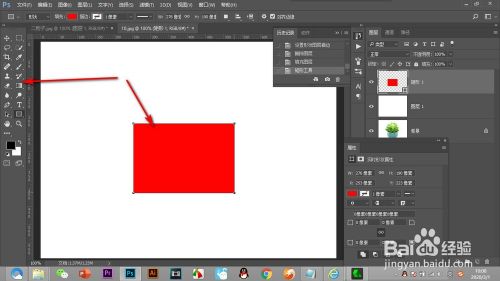
-
2
点击上方属性栏的路径设置按钮,弹出的下拉菜单就是布尔运算,前三个都是可以使用快捷键的。
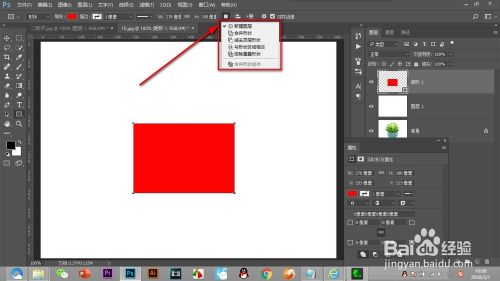
-
3
先说相加,按住shift键不松,鼠标会出现加号,拖拽鼠标画形状,然后松键盘不松鼠标,拖拽合适形状松开鼠标即可两形状相加。
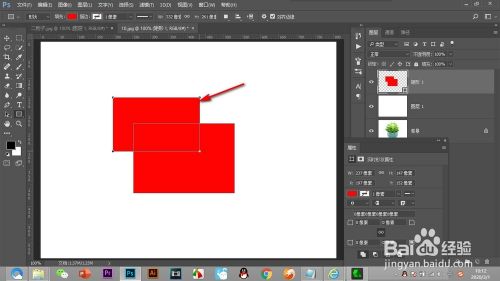
-
4
布尔运算计算的条件是选对图层,选错的话不会出现路径线,另外还有处于形状工具才能够计算。
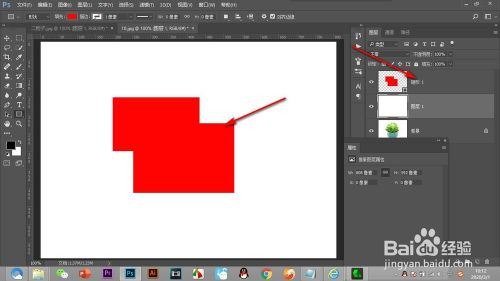
-
5
再说相减,按住Alt键不松,鼠标会出现减号,拖拽鼠标画形状,然后松键盘不松鼠标,拖拽合适形状松开鼠标即可两形状相减,注意是先画的形状减去后画的形状。
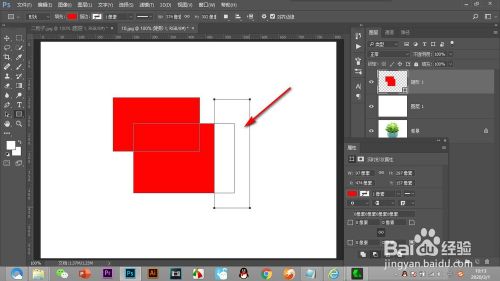
-
6
按住shift+alt键不松拖拽鼠标就是相交了,鼠标会出现叉号,拖拽鼠标画形状,然后松键盘不松鼠标,拖拽合适形状松开鼠标即可只保留两形状相交的形状。
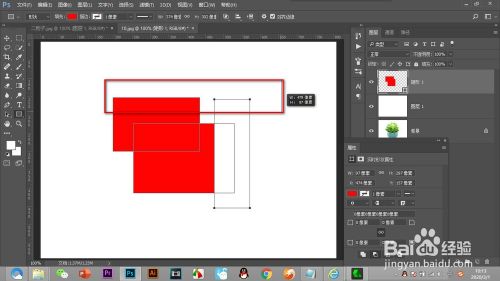
-
7
反向相交就只能鼠标点击——排除重叠形状,要先画形状再点击。
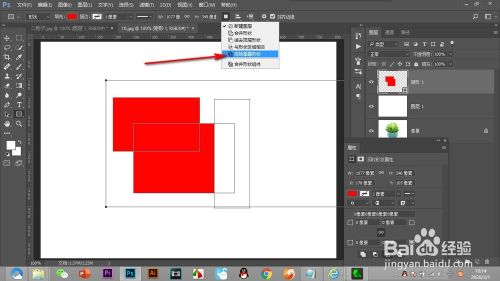
-
8
点击之后就可以了将相交之外的形状保留了。
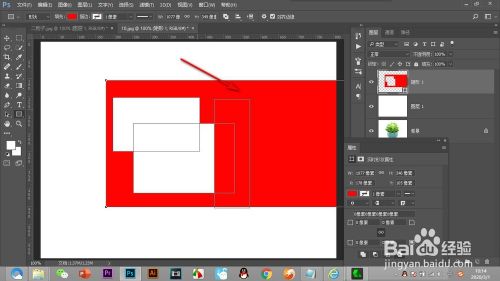
-
9
这个时候会发现路径很多,看着比较乱,点击——合并形状组件就可以变为一个路径线了。
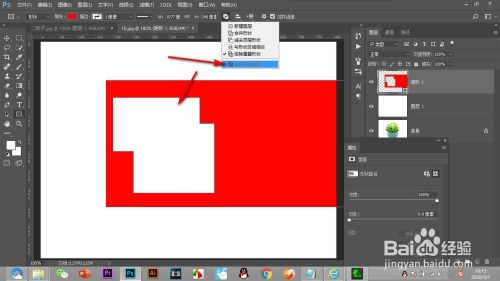
-
10
需要注意的是,如果在画形状的时候发现位置不对,鼠标不要松,按空格键不松可直接移动位置。
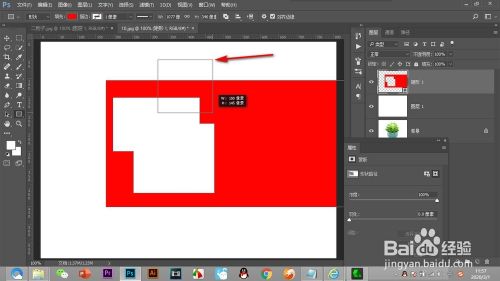 END
END
总结
-
1
1.我们点击形状工具先画出一个形状,注意要填充颜色,不要选择路径。
2.点击上方属性栏的路径设置按钮,弹出的下拉菜单就是布尔运算,前三个都是可以使用快捷键的。
3.先说相加,按住shift键不松,鼠标会出现加号,拖拽鼠标画形状,然后松键盘不松鼠标,拖拽合适形状松开鼠标即可两形状相加。
4.布尔运算计算的条件是选对图层,选错的话不会出现路径线,另外还有处于形状工具才能够计算。
5.再说相减,按住Alt键不松,鼠标会出现减号,拖拽鼠标画形状,然后松键盘不松鼠标,拖拽合适形状松开鼠标即可两形状相减,注意是先画的形状减去后画的形状。
6.按住shift+alt键不松拖拽鼠标就是相交了,鼠标会出现叉号,拖拽鼠标画形状,然后松键盘不松鼠标,拖拽合适形状松开鼠标即可只保留两形状相交的形状。
7.反向相交就只能鼠标点击——排除重叠形状,要先画形状再点击。
8.点击之后就可以了将相交之外的形状保留了。
9.这个时候会发现路径很多,看着比较乱,点击——合并形状组件就可以变为一个路径线了。
10需要注意的是,如果在画形状的时候发现位置不对,鼠标不要松,按空格键不松可直接移动位置。
END
注意事项
-
位置不对,鼠标不要松,按空格键不松可直接移动位置。
-
布尔运算计算的条件是选对图层,选错的话不会出现路径线,另外还有处于形状工具才能够计算。
文章评论